Rumah >Tutorial sistem >Siri Windows >Cara menggunakan fungsi restart kecemasan WIN10
Cara menggunakan fungsi restart kecemasan WIN10
- WBOYWBOYWBOYWBOYWBOYWBOYWBOYWBOYWBOYWBOYWBOYWBOYWBke hadapan
- 2024-03-28 09:10:071115semak imbas
Editor PHP Xigua hari ini memperkenalkan cara menggunakan fungsi permulaan semula kecemasan Win10. Sistem Win10 mungkin mengalami ralat atau ketinggalan dalam keadaan tertentu Menggunakan fungsi restart kecemasan boleh menyelesaikan masalah ini dengan cepat. Seterusnya, kami akan memperkenalkan secara terperinci cara menggunakan fungsi restart kecemasan dengan betul dan cepat dalam sistem Win10 untuk mengembalikan komputer anda kepada operasi normal semula!
1 Tekan kombinasi kekunci pintasan Ctrl+Alt+Del pada masa yang sama, dan antara muka seperti yang ditunjukkan dalam gambar akan muncul:
2 Pada masa ini, tahan kekunci Ctrl, dan kemudian klik butang kuasa di penjuru kanan sebelah bawah skrin untuk memasuki antara muka permulaan kecemasan.
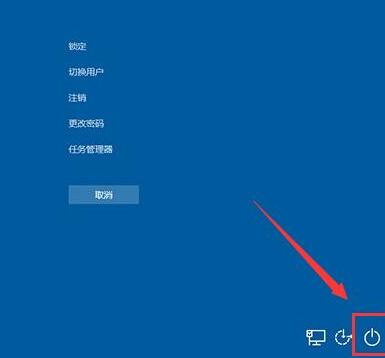
3 Pada antara muka permulaan kecemasan, klik [OK] dan sistem akan dimulakan semula dengan serta-merta.

Atas ialah kandungan terperinci Cara menggunakan fungsi restart kecemasan WIN10. Untuk maklumat lanjut, sila ikut artikel berkaitan lain di laman web China PHP!

